Bilgisayarınız aniden yavaşlıyor, donuyor veya komutunuza yanıt vermiyor ve diskin %100 olduğunu mu fark ediyor? Elbette, masaüstünüzün genel performansını etkileyebileceğinden, herhangi bir kullanıcı için sinir bozucu bir deneyimdir. Bu olduğunda, dosyaları açmak veya internette gezinmek bile daha fazla zaman alır. Bu sorun, disk sürücünüzdeki çeşitli faktör çoğunluğu nedeniyle oluşur. Yani, bu yazıda, ne hakkında konuşacağız 100% disk kullanımı nedir, neden olur ve sorunu hemen çözmek için sorunu çözmenin yolları.
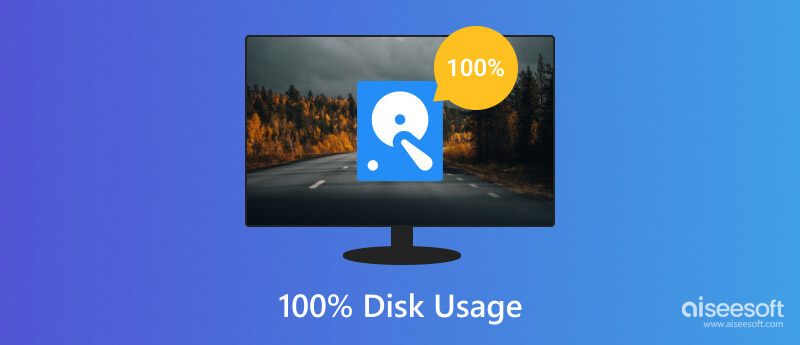
Bilgisayarınız %100 disk kullanımında ise bu, cihazınızın tüm depolama alanının tamamen kullanıldığı ve diğer işlemleri yapacak boş kapasite olmadığı anlamına gelir. Yalnızca bilgisayarınız aynı anda birden çok program çalıştırma, yoğun işlemler gerçekleştirme ve virüsler gibi veri okuma veya yazma gerektiren birden çok görev gerçekleştirdiğinde ortaya çıkar.
Bununla birlikte, %100'e sahip olmak yavaş performansa, yüksek yanıt süresine, yanıt vermemeye, çoklu görevde zorluğa ve önyükleme süresinin artmasına neden olabilir. Özellikle iyi performans gösteren bir cihaza ihtiyacınız varsa, bilgisayarınızın başına gelmesi iyi bir şey değildir. Bu olduğunda, temeldeki donanım veya yazılım sorunlarını görmek için bilgisayarınızdaki sorunları gidermeniz gerekir.
Windows 100 ve Linux'ta 10 disk kullanımı, birçok kullanıcı söz konusu işletim sisteminde birden çok görev yaptığı için Mac'e kıyasla gerçekleşir. Dolayısıyla, bu sorunu yaşıyorsanız, buraya eklediğimiz adımları izleyerek sorunu gidermeye başlasak iyi olur.
Bazı uygulamalar otomatik olarak başlar ve disk kaynaklarını tüketen arka planda çalışır. Bu nedenle, Windows'ta Control + Alt + Delete veya Linux'ta Control Shift Esc tuşlarına basarak cihazınızda Görev Yöneticisi'ni açmalısınız. Ardından, Başlangıç'a gidin, başlatmak için tüm gereksiz programları sağ tıklayın ve Devre Dışı Bırak'a basın.
Kötü amaçlı yazılımlar ve virüsler, disk kaynağınızın büyük bir bölümünü tüketerek Linux ve Windows'ta disk kullanımına neden olabilir. Bilgisayarınıza indirilen ve soruna neden olabilecek kötü amaçlı programları, güvenilir bir antivirüs kullanarak tarama yaparak tespit edebilir ve kaldırabilirsiniz.
Bilgisayarınızdaki dosyaların indekslenmesi, yüksek disk kullanımına neden olabilir. En azından disk etkinliğini ve bilgisayar diskinizdeki yükü azaltmak için hizmetleri durdurabilir veya devre dışı bırakabilirsiniz. Görev Yöneticisi'ne gidin, Hizmetler sekmesini açın, Windows Arama veya Dizin Oluşturma Hizmetleri'ni seçin, üzerine sağ tıklayın ve görünebilecek simgeye bağlı olarak Durdur veya Devre Dışı Bırak'ı seçin.
Sanal Bellek, RAM'de fiziksel bir uzantı olarak kullanılan sabit sürücünüzün bir bölümünü tüketen sayfa dosyalarıdır. Optimize edilmesi gerektiğinden, diskinizin yükünü artırabilecek aşırı disk kullanımına neden olabilir.
Eski bir sürücü, yüksek kullanıma katkıda bulunabilir, bu nedenle onu en son sürüme güncellemeniz veya yükseltmeniz gerekir. Üreticilerin web sitesine gidebilir ve depolama ile ilgili sürücüleri indirebilirsiniz.
Windows Update Delivery Optimization aracılığıyla, güncellemeleri yerel ağınızdaki bilgisayarlardan veya internetten indirebilirsiniz. Bununla birlikte, disk kaynakları disk kullanımını etkileyen daha fazla tüketir. Bu özelliği devre dışı bırakmak, Windows güncellemeleriyle ilgili disk etkinliğini en aza indirebilir.
Uygulamalar aracılığıyla disk etkinliğini izleyerek, hangisinin yüksek kullanıma neden olduğunu belirleyebilirsiniz. Linux'ta disk kullanımı olursa, iotop veya dstat gibi bir uygulama kullanabilirsiniz.
CCleaner uygulamalar ve tarayıcılarda farklı kaynaklardan toplanan geçici dosyaları, önbelleği, çerezleri ve diğer gereksiz verileri kaldırmak için indirebileceğiniz yüzde 100 disk kullanımlı bir Windows 10 çözümüdür. Ayrıca, gerektiğinde Windows kayıt defterini optimize etmek için bir kayıt defteri temizleyici içerir. Bunun dışında burada bulunan özelleştirme seçeneğini ve kaldırma ve başlangıç yönetimi gibi ek özellikleri de kullanabilirsiniz.
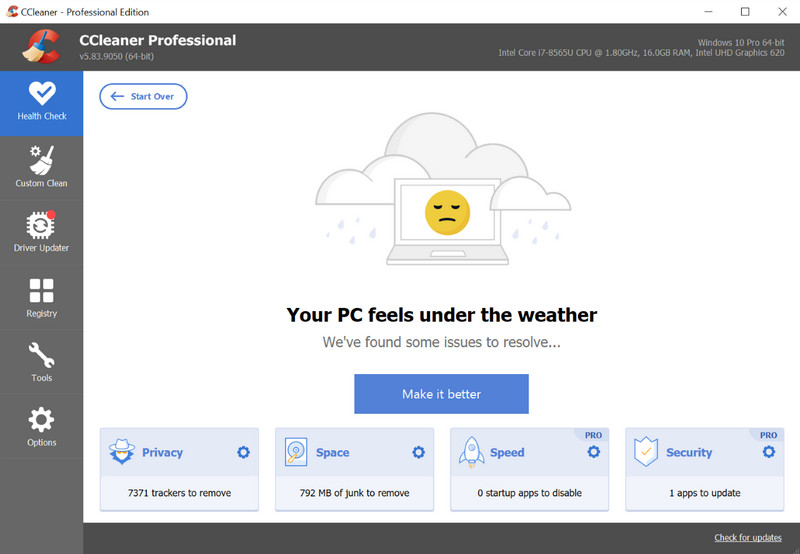
Temizlik ustası sisteminizi temizlemek için bir Android uygulamasıdır, ancak artık gereksiz dosyaları sisteminizden temizlemek için bilgisayarınıza indirebilirsiniz. Kullanıcıların önemsiz dosyaları, geçici verileri ve diğer verileri kaldırmasına yardımcı olur, böylece depolama alanlarını boşaltabilir ve tekrar yüksek disk kullanımının oluşmasını önleyebilirsiniz. Windows'ta indirilebilmesine rağmen, Android'e kıyasla özelliği sınırlıdır. Kullanıcıların bunu en son seçmesinin bir başka nedeni de budur.
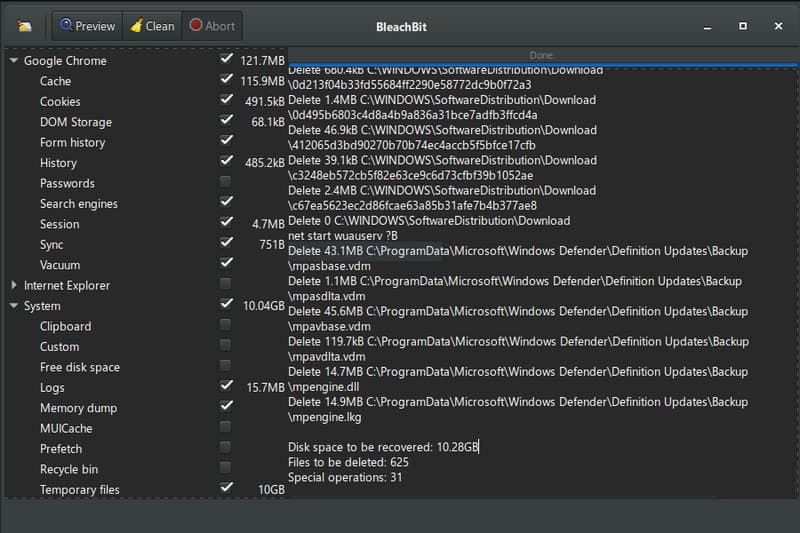
BleachBit Windows 10'da yüksek disk kullanımı olduğunda indirebileceğiniz açık kaynaklı bir veri temizleyicidir. Ayrıca, güvenlik ve gizliliğe öncelik veriyorsanız bu uygulama ihtiyaçlarınızı karşılayacaktır. Bir önceki gibi, bilgisayarınıza kaydedilen ek dosyaları ve verileri tamamen ücretsiz olarak silebilir. Birçok temizleme seçeneği sunar, ancak kullanıcı arabirimi, ileri düzey olmayan kullanıcılar için daha şeffaf ve daha kolay yönetilebilir olabilir. Ancak onu kullanmakta ustalaşırsanız, Windows cihazınızı temizlemek için harika bir araca sahip olacaksınız.
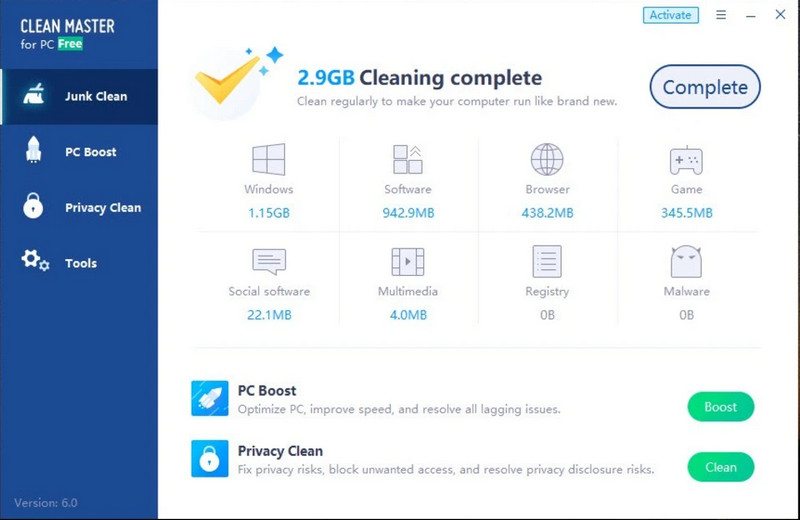
Aiseesoft Veri Kurtarma yanlışlıkla silinen verileri kurtarmak için kullanılabilir. Bu uygulama, tüm sisteminizi kapsamlı bir şekilde tarayabilir ve kurtarılabilecek tüm verileri yükleyebilir. Sabit sürücünüz PC'nize veya macOS'inize bağlı olduğundan, dosyaları burada taramak ve kurtarmak çocuk oyuncağı bir iştir.
%100 Güvenli. Reklamsız.
%100 Güvenli. Reklamsız.
Birden çok hızlı ve derin tarama yapmanın yanı sıra, tüm kurtarılabilir dosyalar dışa aktarılmadan önce önizlenebilir. buna sahip olmak istiyorum Windows'ta veri kurtarma veya Mac? Öyleyse, aşağıdaki indir düğmesine tıklayın ve masaüstünüzdeki tüm verileri kurtarın.
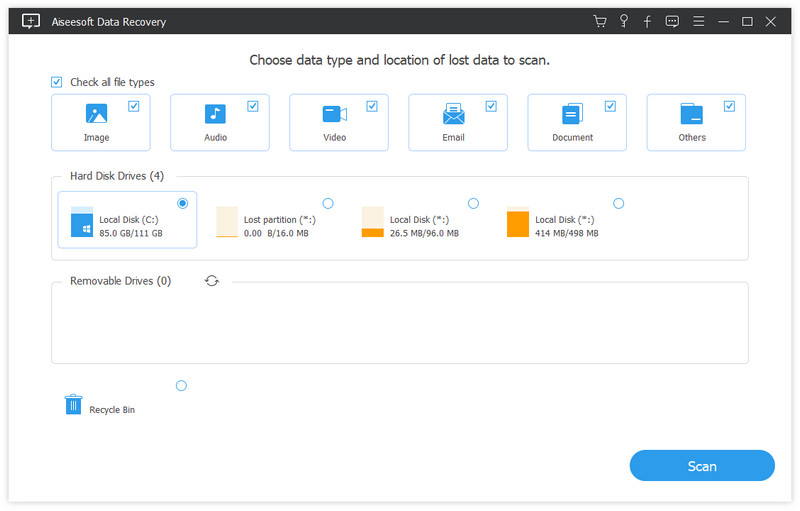
Sabit diskimi SSD'ye değiştirmek %100 disk kullanımına yardımcı olur mu?
Yükseltilmiş sabit sürücü sürümü ile bilgisayarınızın genel performansını iyileştirebilirsiniz. Bildiğiniz gibi, SSD'ler geleneksel sabit sürücülerden daha hızlı ve daha verimlidir ve verileri daha hızlı okuyup yazabildikleri için birçok kullanıcı bunu sever. Bununla birlikte, sürücüyü değiştirmek karmaşık bir iştir ve spesifikasyonlar gereklidir, bu nedenle profesyonel yardım istemek daha iyidir.
Mac'te disk depolama alanını kontrol edebilir miyim?
MacOS depolama alanınıza erişmek ve ekranda görüntülemek için yerleşik bir program olduğundan, Bu Mac Hakkında'yı kullanabilirsiniz. Ek olarak hangi dosyaların daha fazla tükettiğini farklı renklerle lejantlarına göre görebilirsiniz. Mac'te disk depolama alanını kontrol etme macOS'inizin etkinliğini ve onu serbest bırakmak için hangi işlemleri yapabileceğinizi görmenizi sağlayan çok önemlidir.
Bilgisayarı yeniden başlatmak %100 disk kullanımını azaltır mı?
Bir PC'yi yeniden başlattığınızda, disk kullanımını azaltabilirsiniz; ancak, çok sayıda başlangıç uygulaması varsa, %100 disk kullanımı tekrar gerçekleşir. Yeniden başlatmanın PC'nizi hızlandırmaya pek bir katkısı olmasa da, çalışan diğer yazılımları otomatik olarak kapattığı için en azından hızlandırmak istiyorsanız yine de iyi bir seçenektir.
Sonuç
100 disk depolama öğretici ve bahsettiğimiz farklı yaklaşımlarla çözülebilecek bir sorundur. Burada, size öğrettiğimiz adımları uyguladıktan sonra PC'nizin veya Linux'unuzun daha hızlı çalışmasını umuyoruz. Dosyalarınızı yanlışlıkla sildiyseniz ve kurtarmanın bir yolu yoksa, silinen dosyaları geri almak için burada bahsettiğimiz uygulamayı kullanmanızı öneririz.

Aiseesoft Veri Kurtarma PC'nizden / Mac'inizden silinen / kaybolan fotoğrafları, belgeleri, e-postaları, sesleri, videoları vb. Kurtarmak için en iyi veri kurtarma yazılımıdır.
%100 Güvenli. Reklamsız.
%100 Güvenli. Reklamsız.